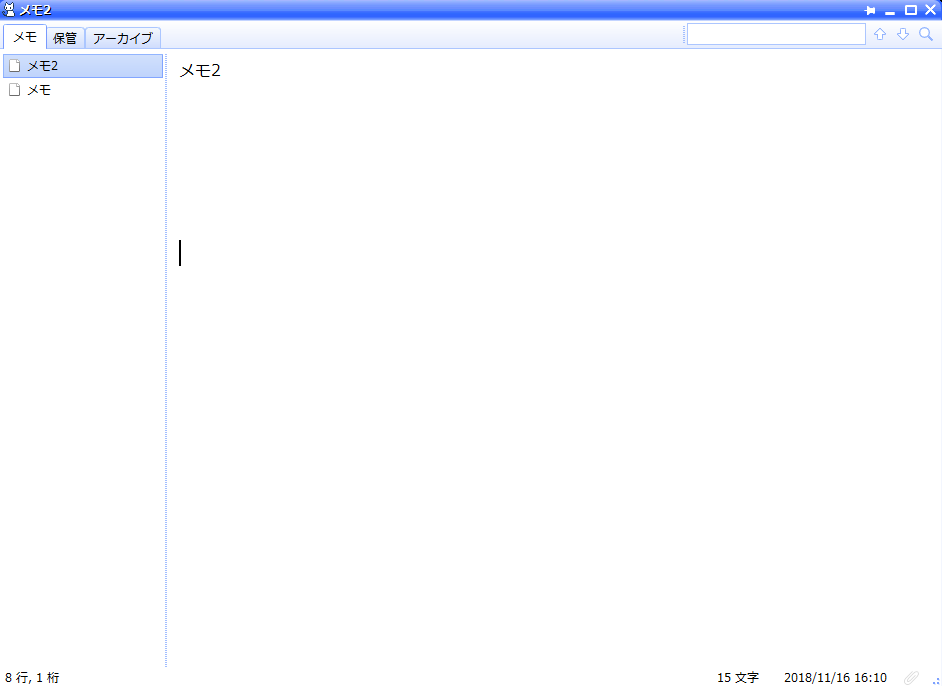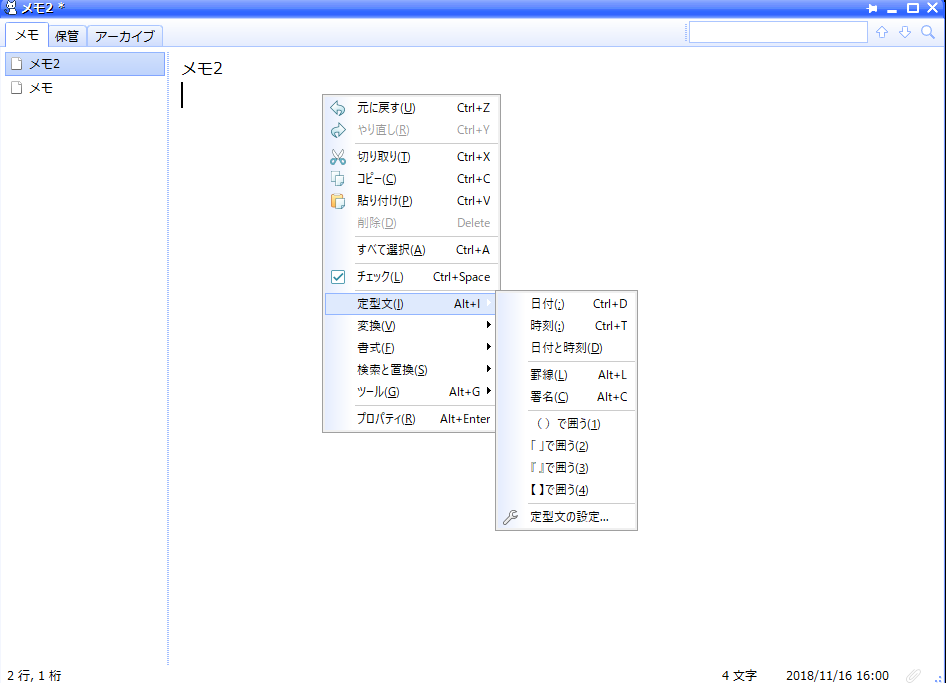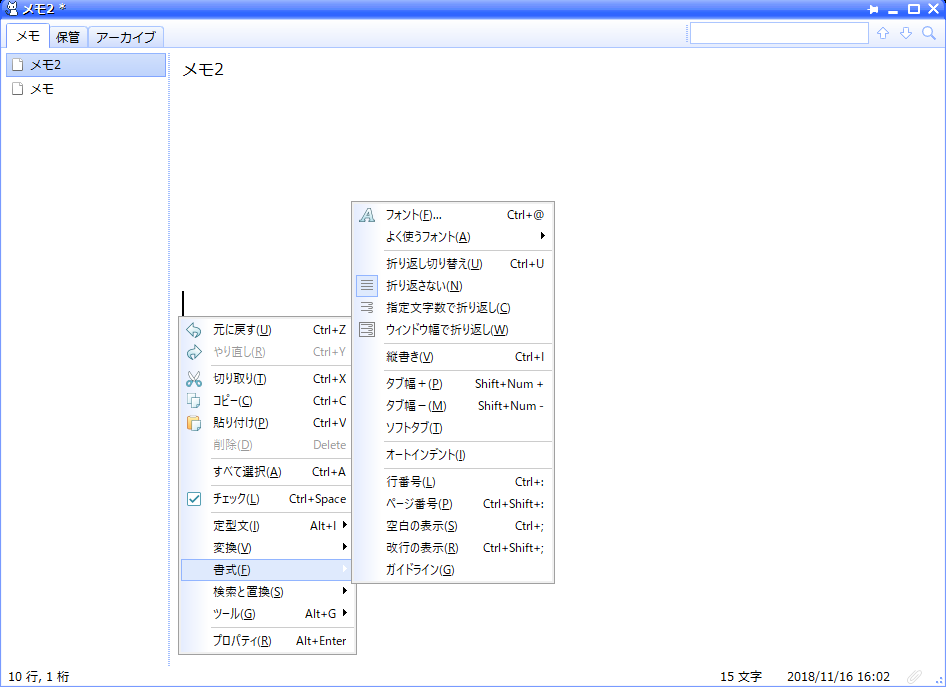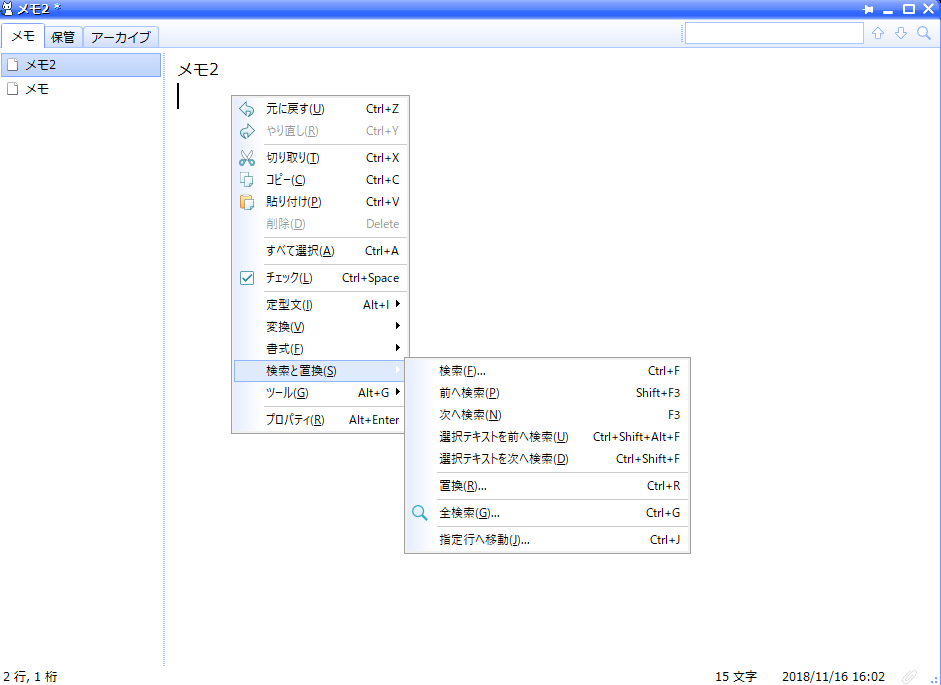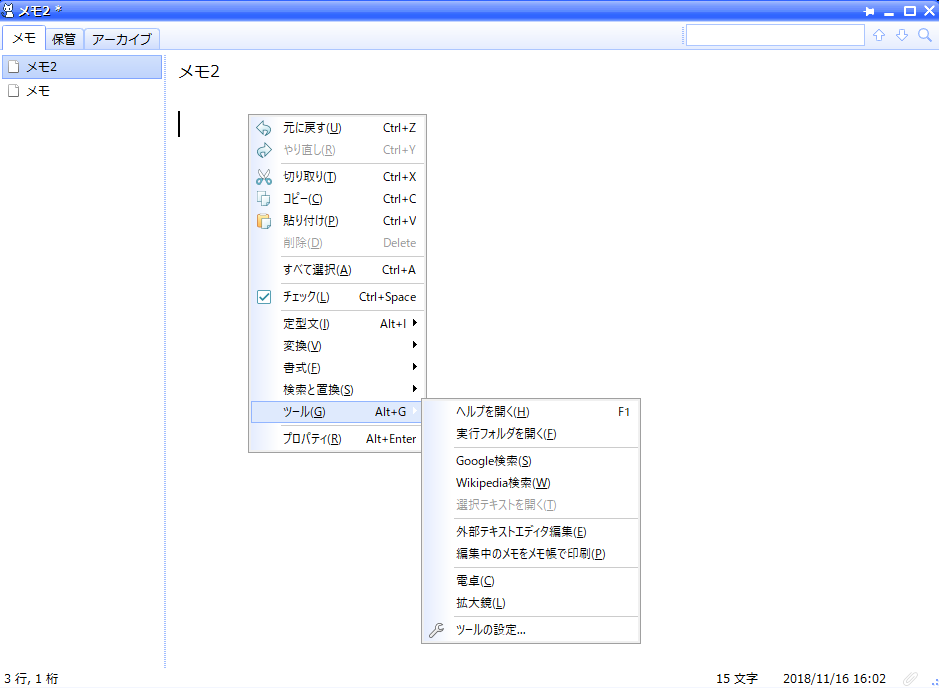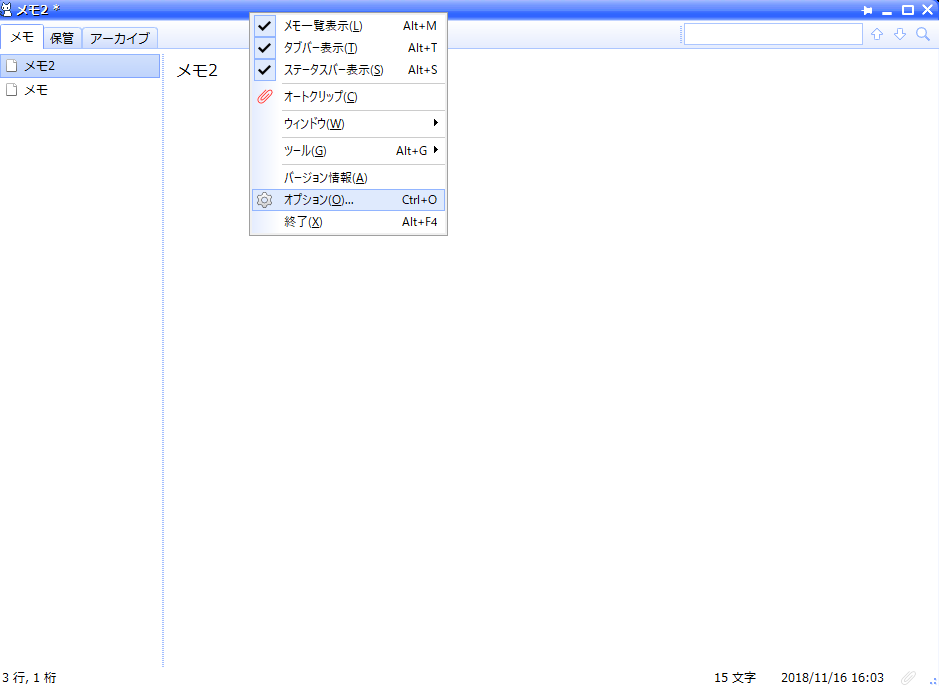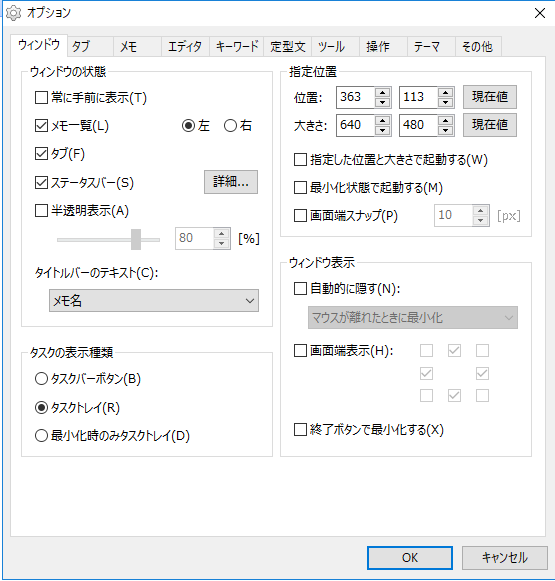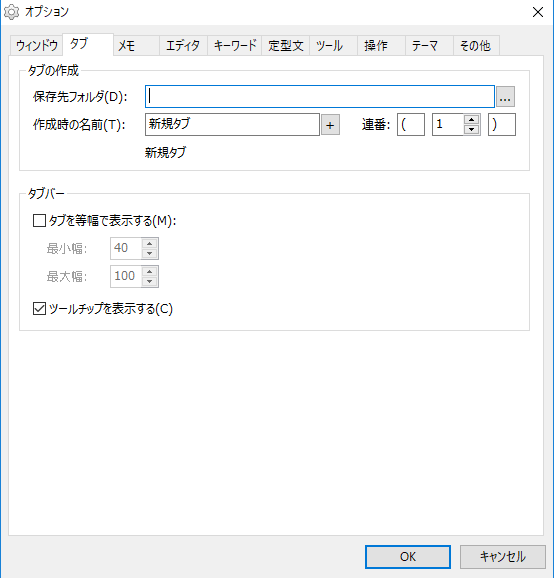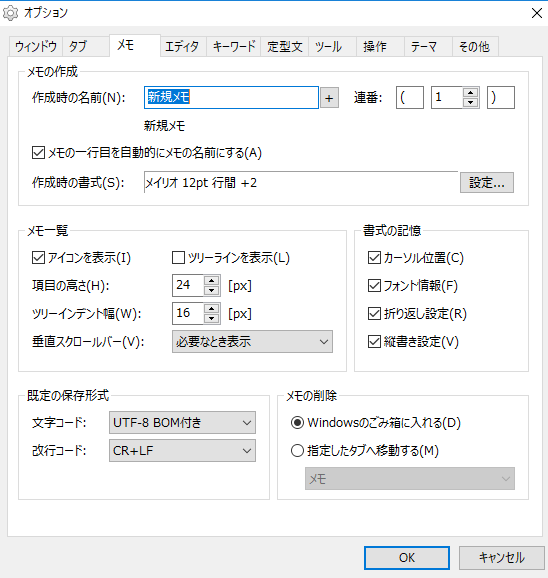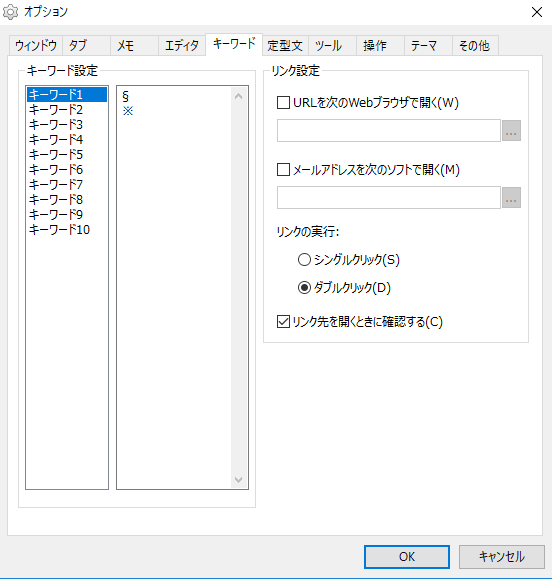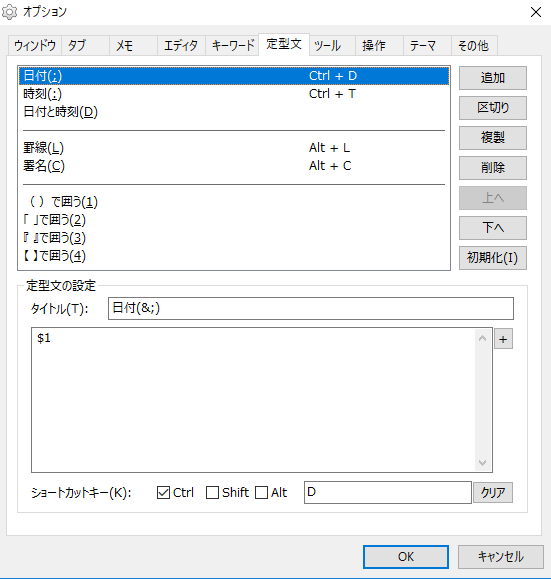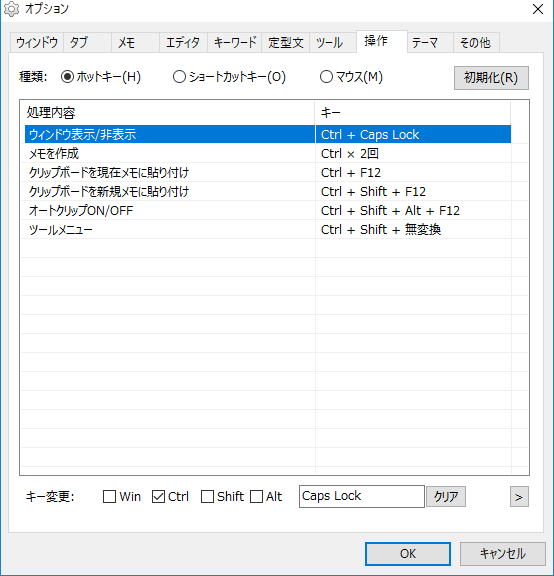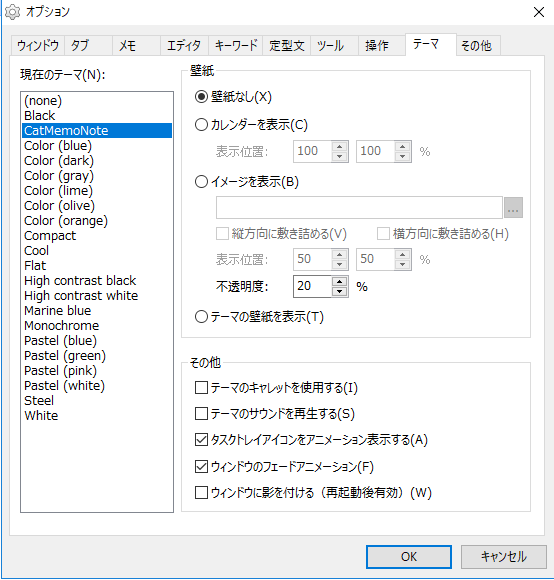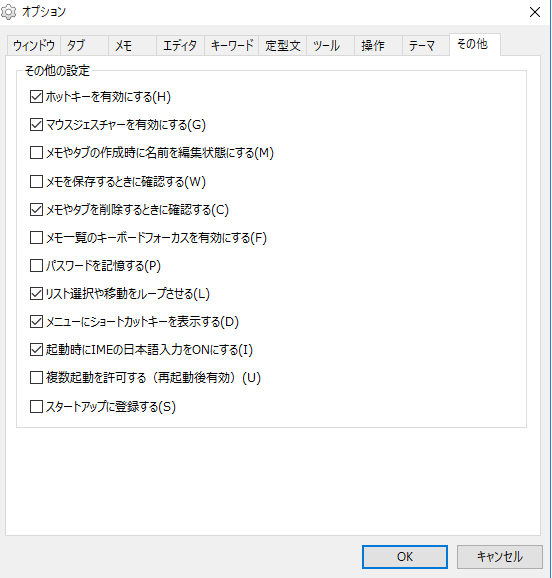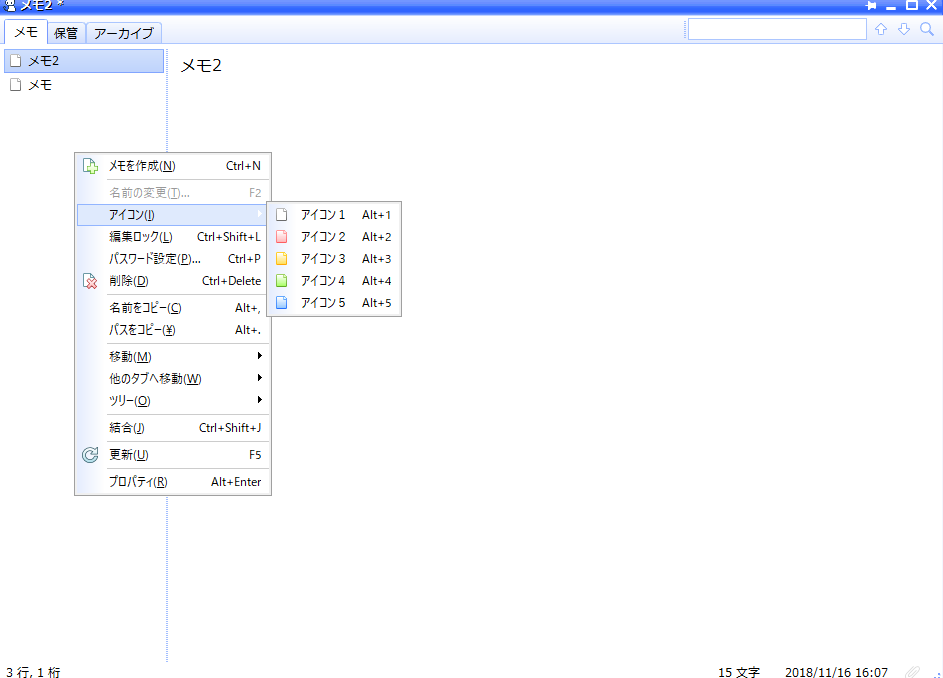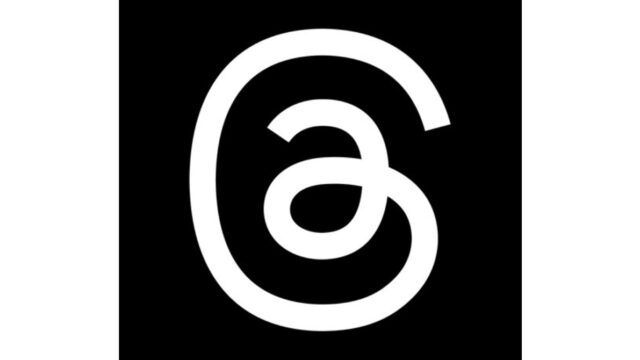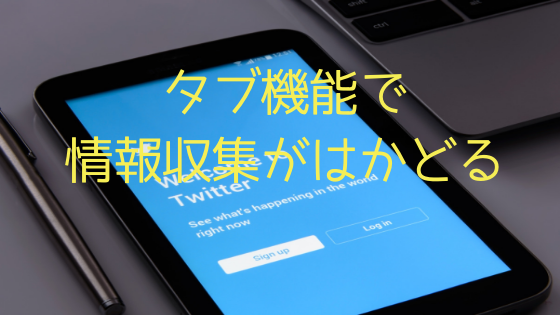以前、以下の記事で、超軽量なメモソフトを紹介しました。

確かに、かなり軽量で動きがかなり速いのですが、自分としては検索や置換ができないのが難点でした。
そこで、いろいろ探してみた結果、軽量で動きは抜群に速く、さらに、かなり多機能というメモソフト「CatMemoNote」を見つけました。(Windows専用で無料です)
CatMemoNoteの詳細情報 : Vector ソフトを探す!
私の職場のパソコンはかなり非力なのですが、このソフトはサクサク動きます。
インストール不要なのも職場で使うにはありがたい。
ちなみに、このアプリで作成したメモはWindowsのデフォルトのメモ帳として開けるのもポイント高いです。
軽量で動きが速く多機能なメモソフトをお探しであれば、きっと満足すると思います。
さて、多機能なだけに、全部の機能を紹介するのは不可能なのですが、このメモソフトのスゴさを知っていただきたいので、解説は極力控え、設定できるメニューを画面で紹介します。
1. 基本画面
基本画面。左側には、ファイル(メモ)の一覧とタブがあります。
画面ではタブは3つしかありませんが、複数作ることができます。
右側がメモ欄で、基本、プレーンテキストです。設定でメモの一行目をファイル名(左側の一覧に表示される名前)とすることができます。右上に検索欄、ページの前後に進むボタンがあります。
右下には、日付や文字数などを設定で表示させることができます。
2. メモ欄での各種メニュー
メモ欄で右クリックを押すと以下のとおりさまざまなメニューが表示されます。
例えば、「定型文」では、上の画像のとおり、日付や時刻、かっこで囲んだり、また、定型文の内容を自分でカスタマイズすることもできます。
「変換」は、こんな感じでたくさんのメニューが表示されます。
中でも、他のメモのアプリケーションで見かけないのが、「行の昇順(降順)ソート」です。
これは、文頭にある数字の順番に行を並び替えてくれる機能です。
あと、「計算結果の合計」は、メモ欄に入力されている数字を選択すると、合計値が表示されます。
次に「書式」のメニューはこんな感じです。
行番号を自動でつけることができたり、また、縦書きすることもできます。
次に「検索と置換」はこんな感じ。
「ツール」では、選択文字からGoogle検索ができたり、Windowsの電卓を起動させたりできます。
3. オプション(各種設定)
上のバー付近で右クリックすると各種設定ができるオプションが表示されます。
オプションでは、以下の画像のとおり、タブごとにかなり多様にカスタマイズができます。
「ウインドウ」タブを開くとこんな感じのメニューがあります。
「タブ」はこんな感じ。
「メモ」はこんな感じ。
「エディタ」はこんな感じ。
文字の色を状況によって自由にカスタマイズすることが可能です。
「キーワード」はこんな感じ。
「定型文」はこんな感じ。
「ツール」はこんな感じ。
「操作」では、ショートカットキーの設定ができます。
「テーマ」ではカレンダーなど壁紙の設定ができます。
その他では、こんな感じの設定ができます。
4. メモ一覧での各種メニュー
左側のメモ一覧で右クリックを押すと、各種メニューが表示されます。
例えば、上の画像のとおり、「アイコン」を選択すると、表示されるメモ一覧のアイコンを変えることができます。
5. その他
右上の検索ボタンを押すと、検索対象を現在のタブ内かすべてのタブ内かなど自由に変えることができます。
おわりに
いかがでしたでしょうか。
かなり多機能ですよね。
実際、使っていただければわかるのですが、軽量でサクサク動きます。
この速さと多機能さは、クセになります。
この記事は以上です。
もし、少しでも参考になった内容があれば、下の「いいね」ボタンを押してください。励みになります!
このブログには、iPhone・iPad・Apple Watch、アプリ、Kindle出版、ブログ運営などに関する記事があります。カテゴリーページや下にある「関連記事」を、ぜひご覧ください。